象のロケット特色インクの問題点と対策・改善方法
プラモデルや模型のデカール製作に最適な≪ALPS MDプリンタ用・象のロケット特色インク≫。『究極のデカール』を目指す多くのユーザーの皆様のご要望を取り込み、印刷のみならず貼り付け、クリアコートの使い勝手の良さも追求しながら、オレンジ色に始まりました色展開も開発予定の全20色を揃えることができました。
ひとえに皆様方のご意見やサポートがあっての道のりであったと思います。本当にありがとうございます。
可能な限りALPS MDプリンタとの相性とインクの重ね印刷性能を考慮し開発を行ってきたインクではありますが、残念ながら、以下に記載します印刷上の問題点につきましては完全解決するには至っておりません。 ユーザーの皆様の方でいろいろな解決手段を検討されお使いいただいておりますが、MDの機種・印刷環境温度・デカールのデザイン・サイズ・目指す色などの違いで、一概にこの設定にすれば必ず綺麗に印刷できるというものではないことももどかしいところであります。
以下に、問題点別に改善方法や対策をまとめておりますので、『究極のデカール』作りの参考にされてください。
個人で模型作りを楽しんでいらっしゃる方におかれましては、「同じマークを複数印刷して綺麗に印刷できたところを使えばよい。」という解決策も有効かと思います。
●問題点1.
[症状]:重ね印刷において一部カスレがでる。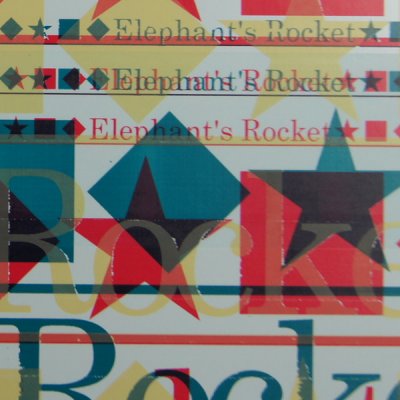
[原因]:あとに印刷するリボンで、すでに印刷されている前のインクをはがしてしまう。
インクの重ね印刷性能の向上を目指したためにインク同士の接着力が高めになっており、「平滑紙1200dpi」では前のインクのデカールシートへの定着力がその上に重なるインクとの接着力に耐えきれずはがされてしまうことが原因です。
[対策]:印刷プロパティにおいて「平滑紙1200dpi」ではなく、「象の特色1200dpi」を選択し最適な濃度で印刷する。「象の特色」においては印刷時の濃度調整を行うことができます。
「用紙の種類」として「象の特色」を登録し設定する方法は簡単です。一度設定すると削除や変更をするまで状態は記憶されます。
「象の特色」での印刷は≪象のロケット特色インク≫を1200dpi印刷する為だけではなくCMYKや特色ホワイト、メタリック系インクなどすべてのインクにおいてもカスレ対策として有効です。
但し、「象の特色」で濃度を上げ過ぎている場合、環境温度、デザイン、インクの組み合わせや順番によっては本来印刷不要な部分にまでインクがのってしまったり、インクカスが多く発生することがあります。
[「象の特色」の設定の仕方]:用紙の種類を平滑紙の状態にします。その右下にある『保存/削除』をクリックします。用紙名に象の特色と入力し『保存』をクリックします。用紙一覧に「象の特色」と表示されていることを確認後『閉じる』をクリックします。これで用紙の種類として「象の特色」を選択できるようになります。
『裏面印刷』または下段印刷設定欄にある『速度優先』にチェックを入れてカール矯正を止めることを忘れないようにしてください。「コントロールパネル」や「Windowsの設定」から入って印刷設定を変更すれば、パソコンを再起動させても設定を記憶します。
「象の特色」を選択した場合は、『用紙パラメータの設定』画面(CtrlとAltを押しながら「デフォルト設定」をクリックすると表示されます)において濃度調整を行うことができます。デカール印刷の場合マイナス側(-2、-3、-4など)に変更して濃くしてください。この『用紙パラメータの設定』は前回の印刷時の設定をパソコンが記憶してくれます。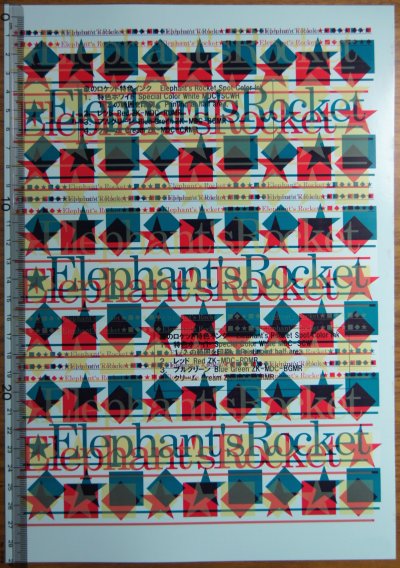
象のロケットクリアデカールZ-CDCA4を使い、特色ホワイトMDC-SCWH(全体の1/2の範囲を帯状に下地印刷)→レッドZK-MDC-RDMR→ブルグリーンZK-MDC-BGMR→クリームZK-MDC-CRMR
印刷プロパティは「平滑紙1200dpi」です。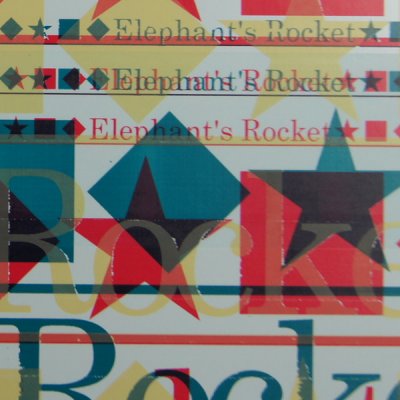
その拡大写真です。所々にカスレが出ています。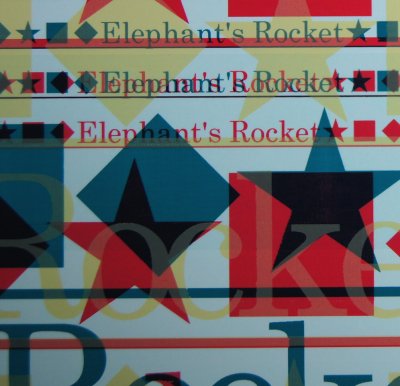
「平滑紙1200dpi」ではなく「象の特色1200dpi 濃度:-4」で印刷しました。カスレもなく綺麗に色が重なっています。
尚、特色ホワイト同士の重ね印刷においても「象の特色1200dpi 濃度:-3」はとても有効です。通常の特色ホワイト同士の重ね印刷においては80%程度しか重ならずムラになってしまいますが、「象の特色1200dpi 濃度:-3」で印刷すると95%程度重なります。
●問題点2.
[症状]:インクカスがデカールシートに付着することがある。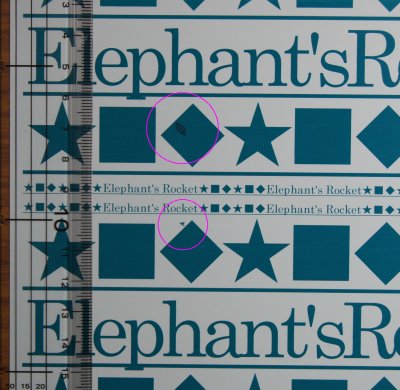
A4シートにブルグリーンで印刷しています。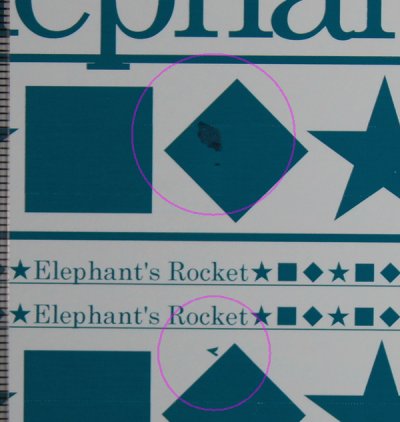
インクカス部分の拡大写真です。
[原因]:アルプス電気製の純正インクと比較すると≪象のロケット特色インク≫は若干インクカスが出やすいです。また濃度設定を高めにしている場合や夏場など印刷環境温度が高い場合に、インクカスの発生が増えます。
[対策]
1.用紙の種類設定を「象の特色」にして濃度調整を行うテクニックを上記にご案内いたしましたが、濃度を上げるとインクカスの発生が増えます。 濃度は上げ過ぎないようにしてください。
2.小型のファンを使って、プリンタ前面の隙間からわずかな風を内部に送り込み、プリンタ内部の温度が上昇しないようにしてください。ほんの少しの風でも効果があります。ファンは排紙の邪魔にならない位置においてください。
プリンタ内部にわずかに送風するだけでインクカス低減に効果があります。
3.印字ヘッドのクリーニングを適時行ってください。
印字ヘッドクリーニングの際には電源OFF後20分以上経過させ十分に印字ヘッドの温度が下がった状態で、アルコールを染ませた綿棒を使い向かって左側から右方向に優しく拭いてください。決して右側から左方向に綿棒を移動させないようにしてください。尚、印字ドットは右端に1列に並んでいますので右端だけはアルコールを染ませた綿棒を前後に優しく動かしてクリーニングしても大丈夫です。決して強くゴシゴシしないでください。
アルコールと綿棒
4.複数印刷しインクカスが付いてない部分を使ってください。
●問題点3.
[症状]:ベタ印刷において濃淡のむらが発生することがある。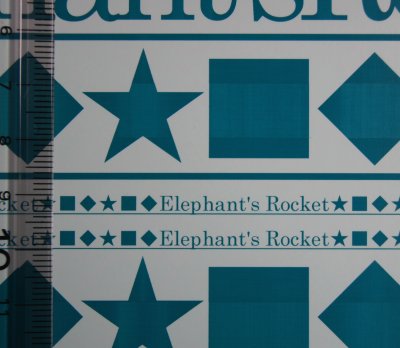
[原因]:重ね印刷性能を上げるために≪象のロケット特色インク≫柔らかめのインクとなっていることが原因で、下地印刷無しで広い範囲や大きな文字(高さ約7㎜以上)を印刷した場合、濃淡のむらが発生します。
[対策]
1.デカール印刷の際には特色ホワイトで下地印刷をされるケースが一般的ですので、通常は問題にならないと思いますが、広い範囲や大きな文字(高さ約7㎜以上のベタ印刷)を印刷する場合は、必ず特色ホワイトで下地印刷を行うようにしてください。
2.特色ホワイトで下地印刷を行っても濃淡のむらが目立つ場合は、インクの巻き始めの方を使ってください。 インクの巻き終りに近づくとむらは出やすくなります。
特色ホワイトで下地印刷を行ってインクの巻き始めの方であっても濃淡のむらが目立つ場合は、プリンタの修理が必要です。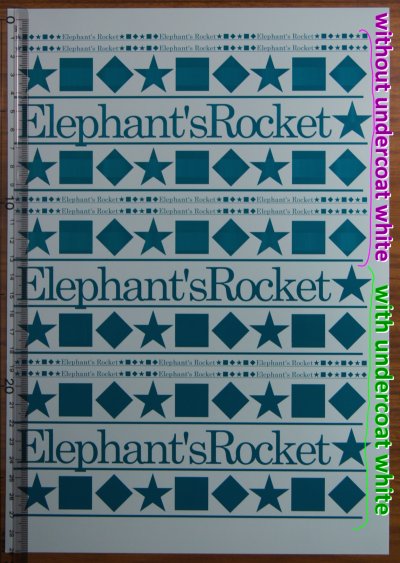
Z-CDCA4にブルグリーンで印刷しています。
上半分は特色ホワイトによる下地印刷はありません。下半分には特色ホワイトによる下地印刷を行っています。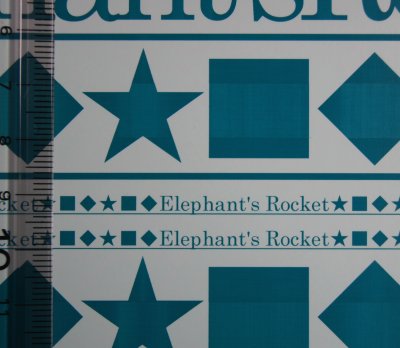
特色ホワイトによる下地印刷がない部分の拡大写真です。むらがあります。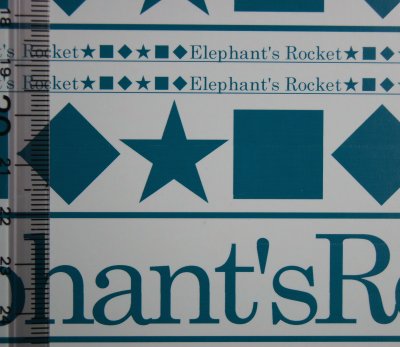
特色ホワイトによる下地印刷を行っている部分の拡大写真です。むらを低減できます。
●問題点4.
[症状]:MD-1000/MD-1300/MD-1500において印刷各行の印字ヘッドが走り終わる部分でインク汚れがデカールシートに付着することがあります。透過系のインクは付着しやすく不透過系のインクはほとんど付着しません。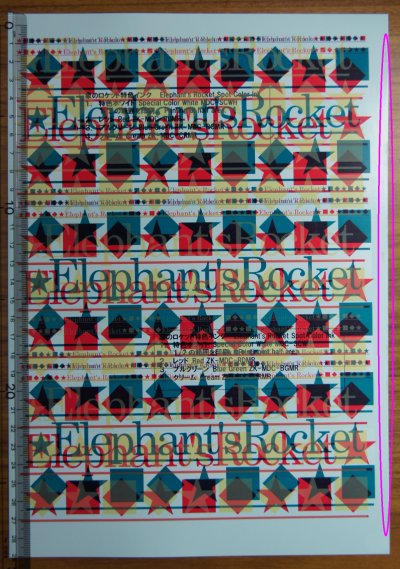

その拡大写真です。透過系のレッドやブルグリーンの汚れが目立ち、不透過系のクリームでは汚れていません。
[原因]:重ね印刷性能を上げるために≪象のロケット特色インク≫は柔らかめのインクとなっていることが原因で、MD-1000/MD-1300/MD-1500においては印字ヘッドが走り終わる部分に薄くわずかにインクが付着します。
尚、インクの種類によってはこの汚れはほとんど発生しません。グレー系やピンク、アクアなど不透過系のインクではこの汚れはほとんど発生しません。レッドやグリーンなど透過系のインクでわずかに付着します。
[対策]
1.このインク汚れは、通常の模型やプラモデル用に小さな多色刷りのマークや単色の長いラインのデカールを作成する際には、それらマークやラインの部分には汚れは発生しませんので、個人で楽しむ模型作りのためのデカール作成であれば、大きな問題になることはほとんどないと思います。大きな複雑なデザインのマーク(アメリカの大学のカラフルなエンブレムのようなもの)を複数のインクを重ねながら、多数枚デカール作成されるような場合は、MD-5000またはMD-5500を使用される方が良いと思います。
2.MD-1000/MD-1300/MD-1500であっても、汚れて欲しくない部分で印字ヘッドが走り終わらないように、目に見えないほど小さな点を印刷させることで汚れを回避することもできます。
●問題点5.
[症状]:下地印刷としての特色ホワイトと、その上に重ね印刷を行った≪象のロケット特色インク≫がほんのわずかにずれる。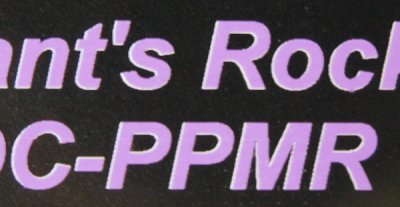
わずか1~2ドット程度ですが下地印刷とずれています。
[原因]:特色ホワイトを600dpi、≪象のロケット特色インク≫を1200dpiで印刷しているために発生します。600dpi印刷と1200dpi印刷では、プリンタ内部のソフトおよび印刷機構において微妙な違いがあることが原因です。
[対策]
1.≪象のロケット特色インク≫と同様に、特色ホワイトも黒1200dpiで印刷してください。
そのために特色ホワイトのバーコードを紙用ブラックと同じ0番に変更する必要があります。 紙用ブラックのバーコードの代替えとして、5㎜ x 10mm のアルミホイルを両面テープを使って貼っても構いません。
尚、象のスイッチを取り付けているプリンタであれば、特色ホワイトのバーコードを変更することなく、またインク交換時のわずかな色ずれが発生することもなく、容易にすべてのインクを1200dpiで印刷を行うことができます。
特色ホワイト 600dpi + パープル ZK-MDC-PPMR 1200dpi
拡大写真です。
特色ホワイト 1200dpi + パープル ZK-MDC-PPMR 1200dpi
象のスイッチを使って印刷しています。
拡大写真です。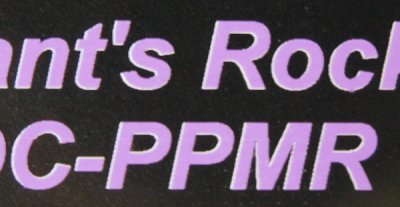
特色ホワイト 600dpi + パープル ZK-MDC-PPMR 1200dpi
超拡大写真です。ほんのわずかですが下地印刷の白が左にはみ出しています。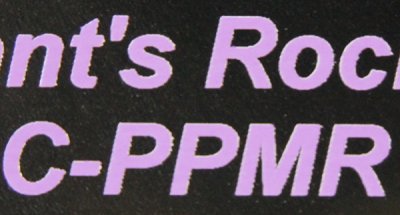
特色ホワイト 1200dpi + パープル ZK-MDC-PPMR 1200dpi
象のスイッチを使って印刷しています。
超拡大写真です。下地印刷とのわずかなずれもほとんど消えました。
象のスイッチの右側に貼っている『象のスイッチ』の文字は、MD用ビューカルに象のスイッチを利用しすべて1200dpiで印刷を行っています。≪象のロケット特色インク≫アクアとピンク、および下地特色ホワイト間にわずかなずれもありません。印刷プロパティ設定は各色すべて上記しました「象の特色1200dpi 濃度:-3」です。
(象のロケット 技術センター)
- 象のロケット特色ダーク(スモークグレー/クリアーブラック) ALPS MDプリンタ用インクカセット
- 象のロケット特色パステルホワイト(クリアーホワイト) ALPS MDプリンタ用インクカセット
- 象のロケット特色パープル ALPS MDプリンタ用インクカセット
- 象のロケット特色アクア ALPS MDプリンタ用インクカセット
- 象のロケット特色ピンク ALPS MDプリンタ用インクカセット
- 象のロケット特色ワイン ALPS MDプリンタ用インクカセット
- 象のロケット特色ブラウン ALPS MDプリンタ用インクカセット
- 象のロケット特色キャメル ALPS MDプリンタ用インクカセット
- 象のロケット特色グリーン ALPS MDプリンタ用インクカセット
- 象のロケット特色ブルグリーン ALPS MDプリンタ用インクカセット
- 象のロケット特色クリーム ALPS MDプリンタ用インクカセット
- 象のロケット特色ライム ALPS MDプリンタ用インクカセット
- 象のロケット特色オレンジ ALPS MDプリンタ用インクカセット
- 象のロケット特色ライトグレー ALPS MDプリンタ用インクカセット
- 象のロケット特色ミッドグレー ALPS MDプリンタ用インクカセット
- 象のロケット特色エメラルド ALPS MDプリンタ用インクカセット
- 象のロケット特色レッド ALPS MDプリンタ用インクカセット
- 象のロケット特色サンフラワー ALPS MDプリンタ用インクカセット
- 象のロケット特色パンプキン ALPS MDプリンタ用インクカセット
- 象のロケット特色アイスグレー ALPS MDプリンタ用インクカセット